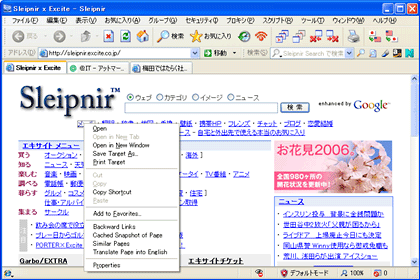|
| 製品レビュー
Internet Explorer 7 Beta 2 Previewを試してみる ―― 次期IEはどう変わるのか? ―― 海津 智宏2006/04/20 2006/11/08更新 |
|
|
| 【2006/11/08追記】本記事の記述はすべて英語版IE7 Beta 2に基づいています。その後、日本語版IE7が2006年11月2日に正式に公開されたことに伴い、本記事を改訂し、「使い勝手とセキュリティ機能が改善された新ブラウザ、Internet Explorer 7」として再公開していますので、そちらの方も参照してください。 |
マイクロソフトが開発を進めるWindows向けWebブラウザ・ソフトウェアの最新版、Internet Explorer 7(以下IE7)のべータ版(Windows XP Service Pack 2用Beta 2 Preview)が先日公開された。このIE7では、タブ・ブラウジング機能やRSS対応などのユーザー・インターフェイス改良に加え、フィッシング対策など、セキュリティ機能が大幅に強化されている。本稿では、公開されたBeta2 Previewを基に、IE7の新機能や機能強化点について概要をまとめる。
 |
| これがIE7の画面だ! |
| タブ・ブラウズ機能が追加され、ツール・バー周辺のボタン配置が整理されてすっきりしている。 |
| IE7 Beta2 Previewの入手先 IE7 Beta2 Previewは、マイクロソフトの以下のページからダウンロードできる。 ・IE7 Beta2 Preview(英語版)のダウンロード・ページ ・IE7 Beta2 Previewの解説ページ(日本語) このIE7 Beta2 Previewは英語版のみの提供だが、日本語Windows環境にインストールすることは可能である(ただしIE7のメニューなどはすべて英語で表示されるので注意)。なお、IE7 Beta2 PreviewがインストールできるのはWindows XP SP2のみで、Windows 2000や、Service Packを適用していないWindows XPなどにはインストールできないので注意すること。 |
IE7 Beta2 Previewのインストールとアンインストール
IE7 Beta2 Preview(以下IE7 Beta2)をインストールするには、ダウンロードしたパッケージをダブルクリックし、インストーラの指示に従うだけでよい。ただし、IE7 Beta2は、既存のIE6を上書きするため、IE7 Beta2をインストールすると、以前のIE6は使用できなくなる。通常の作業用コンピュータにインストールする際には注意が必要だ。
IE6に戻したければ、コントロール・パネルの[プログラムの追加と削除]から、IE7 Beta2を削除すればよい。ただし、現在のIE7 Beta2はWindowsの更新プログラム扱いとなっており、右上の[更新プログラムの表示]にチェックを入れなければ一覧に表示されない。[更新プログラムの表示]をチェックすると、「Windows XP - Software Updates」の一覧の中に「Internet Explorer 7 Beta 2 Preview」が表示されるので、これを削除する。
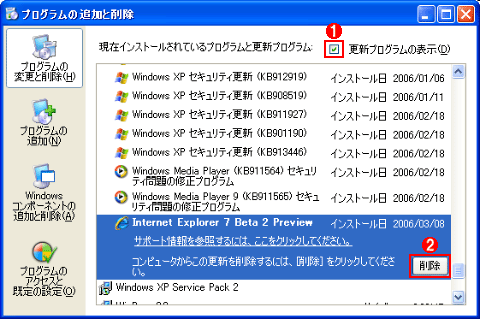 |
||||||
| IE7 Beta2のアンインストール | ||||||
| IE7 Beta2をアンインストールして以前のIE6に戻すには、コントロール・パネルの[プログラムの追加と削除]からIE7 Beta2を削除する。ただし項目は更新プログラム扱いになっているので注意すること。 | ||||||
|
IE7 Beta2はまだベータ版ということもあり、IE6よりも動作が遅く、使っていると時々エラー終了するなど、まだまだ不安定な印象を受ける。IE7 Beta2のインストールは、あくまで動作テストや新しいユーザー・インターフェイスや機能の評価にとどめた方がよいだろう。
| INDEX | ||
| [製品レビュー ]Internet Explorer 7 Beta 2 Previewを試してみる | ||
| 1.タブ対応で洗練されたインターフェイス | ||
| 2.セキュリティ機能の強化 | ||
| 3.RSSリーダーなどの機能追加 | ||
| 4.CSS2.1や国際化ドメインへの対応など | ||
| 更新履歴 | |
|
| 製品レビュー |
- Azure Web Appsの中を「コンソール」や「シェル」でのぞいてみる (2017/7/27)
AzureのWeb Appsはどのような仕組みで動いているのか、オンプレミスのWindows OSと何が違うのか、などをちょっと探訪してみよう - Azure Storage ExplorerでStorageを手軽に操作する (2017/7/24)
エクスプローラのような感覚でAzure Storageにアクセスできる無償ツール「Azure Storage Explorer」。いざというときに使えるよう、事前にセットアップしておこう - Win 10でキーボード配列が誤認識された場合の対処 (2017/7/21)
キーボード配列が異なる言語に誤認識された場合の対処方法を紹介。英語キーボードが日本語配列として認識された場合などは、正しいキー配列に設定し直そう - Azure Web AppsでWordPressをインストールしてみる (2017/7/20)
これまでのIaaSに続き、Azureの大きな特徴といえるPaaSサービス、Azure App Serviceを試してみた! まずはWordPressをインストールしてみる
|
|